
 La « Vue d’ensemble » des statistiques temps réel permet de visualiser en un coup d’œil, l’ensemble des macro-indicateurs, par catégorie, du tenant GCC
La « Vue d’ensemble » des statistiques temps réel permet de visualiser en un coup d’œil, l’ensemble des macro-indicateurs, par catégorie, du tenant GCC
Dans la rubrique Temps Reel > Vue d’ensemble :
Chaque ligne est cliquable pour obtenir plus de détails ou pour filtrer les informations.
Par exemple, cliquer sur le nom d’une campagne va permettre de filtrer les équipes et les agents qui lui sont associés.
A contrario, cliquer sur un agent permettra d’afficher les campagnes et les équipes auxquelles il est associé, ainsi que son statut.
Il est possible de faire un filtre multiple, en cliquant à la fois sur une campagne et/ou sur une équipe pour obtenir la liste des agents associés, etc…
Pour retirer le filtre, il suffit de cliquer une seconde fois sur la ligne.
L’affichage de ce rapport est en fonction des autorisations de l’utilisateur.
Par exemple, un superviseur verra la liste des campagnes qui lui sont attribuées.
La vue d’ensemble des indicateurs temps réel est composée :
1 – Campagnes entrantes
Ce tableau présente la vue d’ensemble des statistiques temps réels des Campagnes entrantes.
Plusieurs manières de modifier la vue proposée :
- Réaliser un tri par colonne de chaque tableau.
Les colonnes par défaut sont : Nom(de la campagne),En attente(nombre d’appels en attente), Durée moyenne d’attente (des appels en cours), Le plus ancien en attente, Agents (représentation graphique du nombre d’agent connecté sur la file en fonction de leur statut). - Rechercher une campagne avec son nom.
- Afficher(ou masquer) des champs
Pour chaque campagne (ou ligne), les 3 points permettent d’avoir plus d’options :
– Ecoute discrète
– Monitor Campaign (supervision de la campagne qui ouvre la vue temps réel de la campagne.
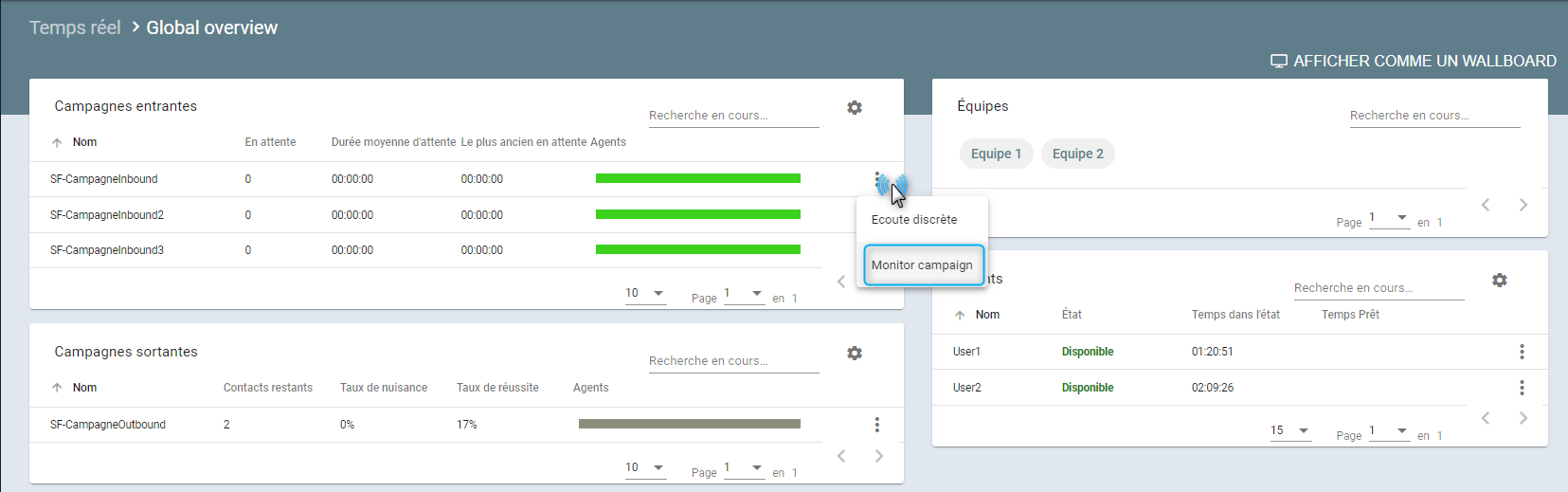
- En passant la souris sur la colonne Agents de ce tableau, un affichage détaillé permet d’obtenir la répartition du nombre d’agent par statut :
2 – Campagnes sortantes
Le tableau pour les campagnes d’appels sortants présente les même caractéristiques que celui des campagnes entrantes.
Les colonnes par défaut sont :
- Nom(de la campagne)
- Contacts restants,
- Taux de nuisance
- Taux de réussite
- Agent(répartition graphique des agents connectés à la campagne en fonction de leur statut)
3 – Equipes
Cette partie liste les équipes déclarées sur le tenant.
En sélectionnant une campagne (entrante ou sortante) dans les tableaux, seules les équipes associées à la campagne sélectionnée seront affichée.
La sélection d’une équipe ne permet de filtrer que le tableau des agents (sans filtrer sur les campagnes associées à l’équipe) :
4 – Agents
Cette partie de la vue d’ensemble liste tous les agents, en fonction des filtres appliquées sur les campagnes et/ou équipe.
Les colonnes par défaut sont :
- Nom
- Etat
- Temps dans l’état en cours
- Campagne
Plusieurs actions possibles sur cette vue :
- Réaliser un tri par colonne
- Rechercher un agent par son nom
- Afficher (ou masquer) des champs
- En cliquant sur les 3 points, le bouton « GOTODETAILS » permet d’ouvrir la page dédiée des statistiques temps réel de l’agent
- AGENTCAMPAIGNS
En cliquant sur un agent, un second tableau s’affiche avec le détail de l’agent par campagne (sa disponibilité, son temps de disponibilité, en cas de pause : la Raison).
De même que sur les autres vue : il est possible de trier par colonne, de faire une recherche, de rajouter des champs, etc…
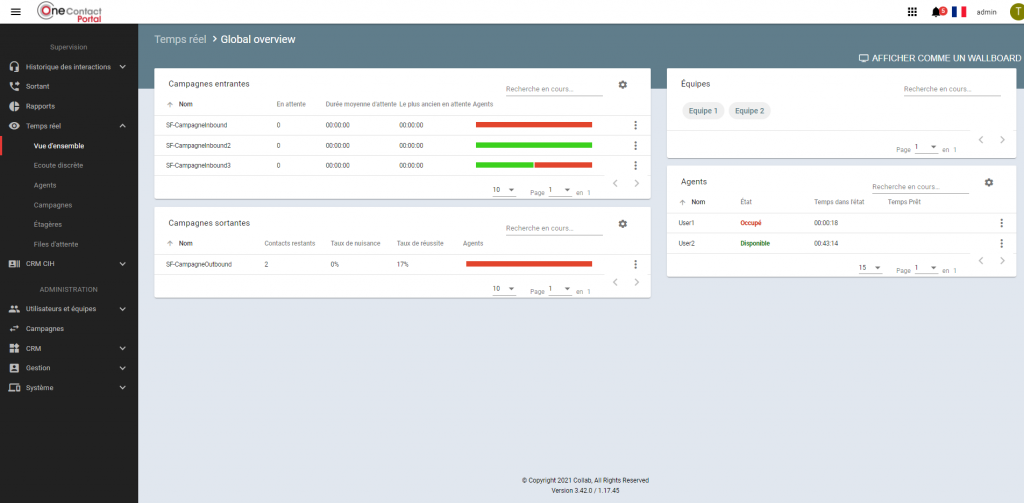
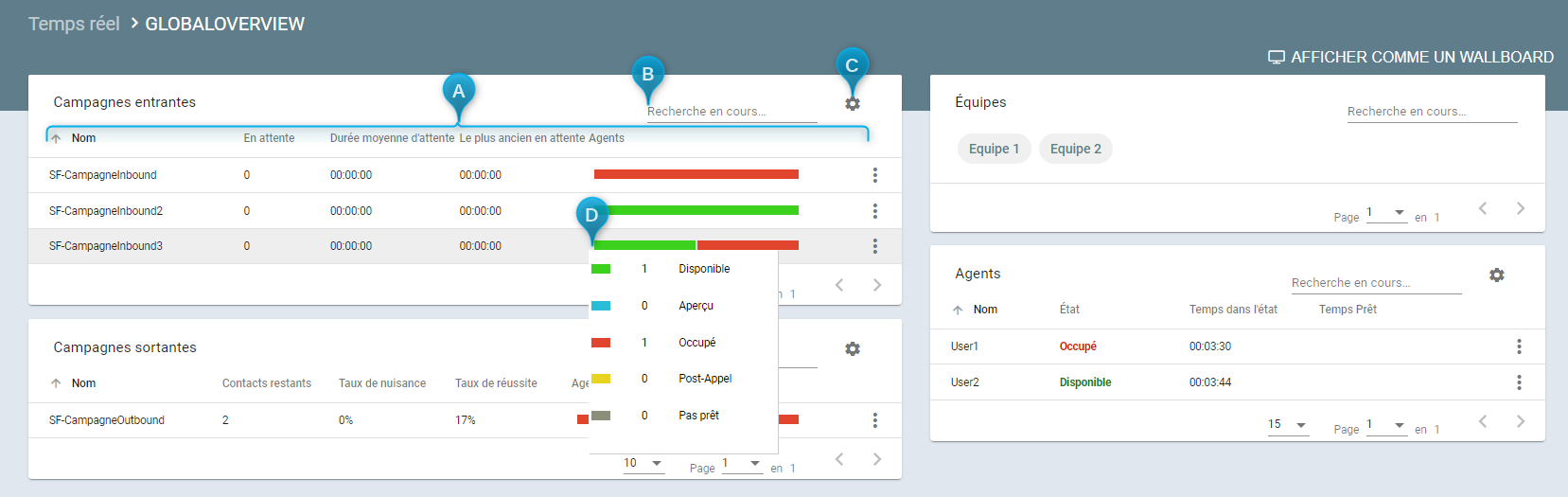
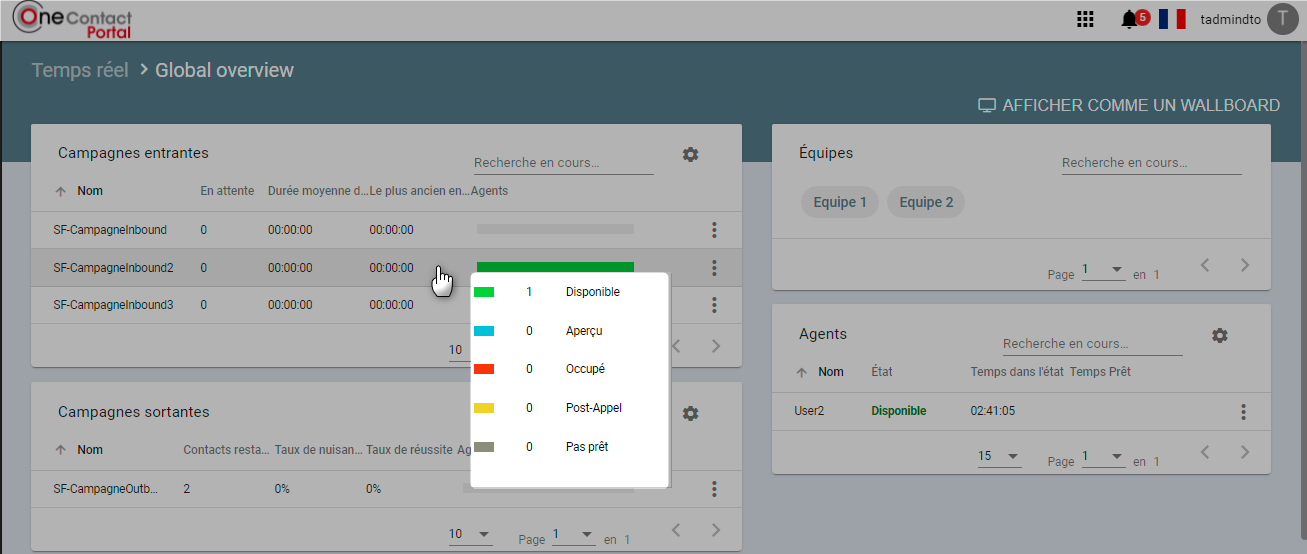

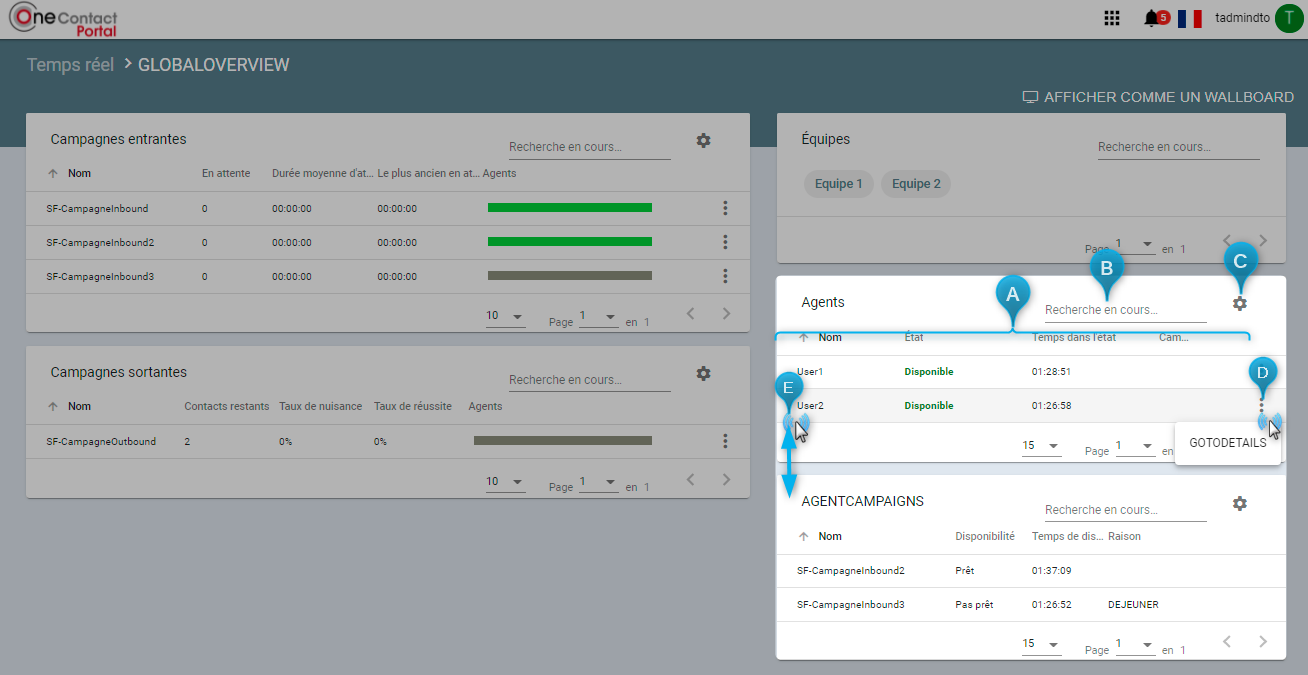
 Global Contact Center
Global Contact Center